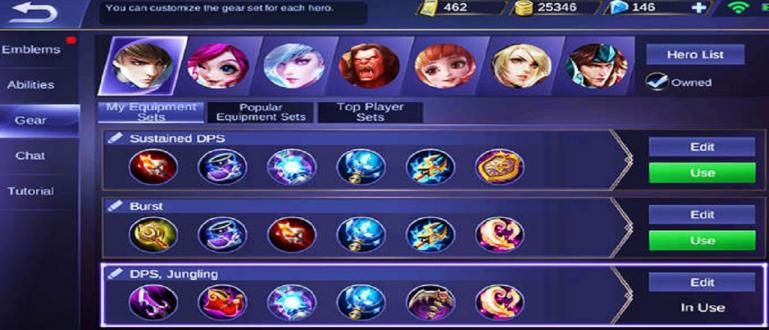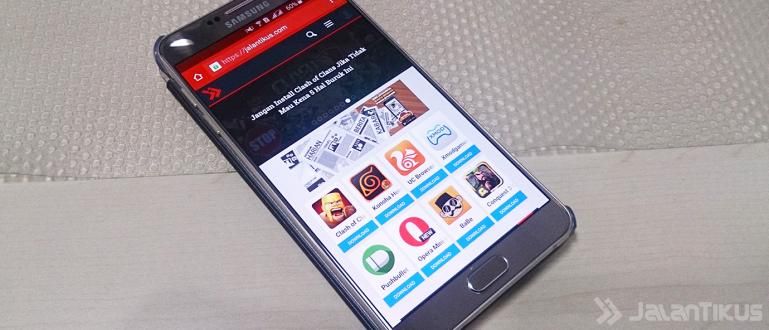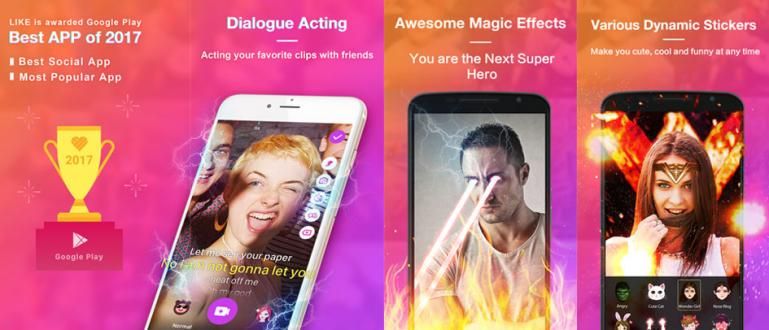ఈ కథనంలో, MX ప్లేయర్ వంటి ఫింగర్ స్వైప్తో YouTubeలో వాల్యూమ్ మరియు స్క్రీన్ బ్రైట్నెస్ని ఎలా నియంత్రించాలి అనే చక్కని చిట్కాలను ApkVenue అందించాలనుకుంటున్నారు.
మీలో స్మార్ట్ఫోన్లలో సినిమాలు చూడాలనుకునే వారి కోసం, మీకు ఇప్పటికే వీడియో ప్లేయర్ అప్లికేషన్లు బాగా తెలుసు VLC ప్లేయర్ లేదా MX ప్లేయర్. ప్రదర్శించడంతోపాటు ఉపశీర్షికలు, వీడియో ప్లేయర్ చాలా సులభమైన స్క్రీన్ బ్రైట్నెస్ మరియు వాల్యూమ్ కంట్రోల్ ఫీచర్ను కలిగి ఉంది.
ఉదాహరణకు, మీరు MX ప్లేయర్లో వీడియోను చూస్తున్నప్పుడు, వాల్యూమ్ను సర్దుబాటు చేయడానికి కుడివైపు స్క్రీన్పై పైకి క్రిందికి స్వైప్ చేయండి మరియు స్క్రీన్ ప్రకాశాన్ని సర్దుబాటు చేయడానికి ఎడమవైపుకు స్వైప్ చేయండి. కాబట్టి, మీరు వివిధ పరిస్థితులలో సినిమాను పూర్తిగా ఆస్వాదించవచ్చు.
- రూట్ లేకుండా స్వయంచాలకంగా Android YouTubeలో ప్రకటనలను ఎలా దాటవేయాలి
- ఈ 5 రకాల వీడియోలతో YouTube నుండి డబ్బు సంపాదించండి!
- మీకు బహుశా తెలియని 5 రహస్య YouTube ట్రిక్స్
వేలితో స్వైప్ చేయడంతో YouTubeలో వాల్యూమ్ మరియు స్క్రీన్ బ్రైట్నెస్ని ఎలా నియంత్రించాలి
దురదృష్టవశాత్తూ, ఈ అద్భుతమైన ఫీచర్ YouTube Android యాప్లో అందుబాటులో లేదు. Wonderhowto నుండి నివేదిస్తూ, AppListo డెవలప్మెంట్ బృందం YouTube అప్లికేషన్లో ఈ కూల్ కంట్రోల్ ఫీచర్ని అమలు చేయాలని నిర్ణయించుకుంది. వారు MX ప్లేయర్లో వలె స్క్రీన్ బ్రైట్నెస్ మరియు వాల్యూమ్ను నియంత్రించగల అప్లికేషన్ను కూడా అభివృద్ధి చేయగలిగారు.
1. YouTube కోసం టచ్ నియంత్రణలను ఇన్స్టాల్ చేయండి

సులభంగా తీసుకోండి, యాప్ YouTube కోసం నియంత్రణలను తాకండి ఇది యాక్సెస్ అవసరం లేకుండా పని చేయవచ్చు రూట్. మీలో అభిరుచి గల వారికి ఏది స్పష్టంగా ఉంది ప్రవాహం YouTube, మీరు నిజంగా ఈ యాప్ని ప్రయత్నించాలి.
 యాప్ల ఉత్పాదకత AppListo డౌన్లోడ్
యాప్ల ఉత్పాదకత AppListo డౌన్లోడ్ 2. యాక్సెసిబిలిటీలో సేవా అనుమతులను ఆన్ చేయండి

మీరు ఇన్స్టాల్ చేసిన తర్వాత, మీరు మొదటిసారి తెరిచినప్పుడు అది కనిపిస్తుంది పాప్-అప్ YouTube కోసం టచ్ కంట్రోల్స్కు అనుమతి అవసరమని గమనించండి, దాన్ని మీరు యాక్సెసిబిలిటీ సెట్టింగ్లలో తప్పనిసరిగా ఆన్ చేయాలి. కాబట్టి, కేవలం నొక్కండి యాక్సెసిబిలిటీ సెట్టింగ్లు, ఆపై ఎంచుకోండి YouTube కోసం నియంత్రణలను తాకండి మరియు సక్రియం చేయండి.
3. మరిన్ని సెట్టింగ్లను వీక్షించండి

ఇప్పుడు YouTube యాప్ కోసం టచ్ కంట్రోల్లను మళ్లీ తెరవండి, అక్కడ నుండి మీరు అనుకూలీకరించడం వంటి సర్దుబాటు చేయగల సెట్టింగ్లను చూడవచ్చు స్వైప్ సున్నితత్వం స్క్రీన్ ప్రకాశం మరియు ధ్వని వాల్యూమ్ను సర్దుబాటు చేయడానికి మరియు శాతాన్ని ప్రదర్శించడానికి. ఇతర సెట్టింగ్లను తెరవడానికి, మీరు చేయవచ్చు అప్గ్రేడ్ చెల్లించడం ద్వారా IDR 20,000.
4. Android YouTube యాప్ని తెరవండి

జాకా కూడా వెంటనే ప్రయత్నించాడు ఇక్కడ, YouTube వీడియో పూర్తి స్క్రీన్ మోడ్లో ఉందని నిర్ధారించుకోండి. Jaka పైన వివరించినట్లుగా, వాల్యూమ్ను సర్దుబాటు చేయడానికి, స్క్రీన్ కుడి వైపున పైకి క్రిందికి స్వైప్ చేయండి. లేదా, స్క్రీన్ ప్రకాశాన్ని సర్దుబాటు చేయడానికి ఎడమ వైపున పైకి క్రిందికి స్వైప్ చేయండి.
ఉంది అతివ్యాప్తులు ఫీచర్ని ఉపయోగిస్తున్నప్పుడు కనిపించే సెమీ-పారదర్శక సందేశాలు, కానీ అద్భుతమైన కార్యాచరణ కోసం చెల్లించాల్సిన చిన్న ధర. అదనంగా, మీరు తొలగించవచ్చు అతివ్యాప్తులు మరియు సంస్కరణలను కొనుగోలు చేయడం ద్వారా డెవలపర్లకు సహాయం చేయండి పూర్తి-తన. చాలా సులభం కాదా? అదృష్టం, మరియు జాకాను మరచిపోకండి, మీ వ్యాఖ్యల కోసం వేచి ఉండండి.